Soms is de installatie van Outlook 2013 of geïnstalleerd 2013 wordt een probleem, omdat het opnieuw en opnieuw crasht. Wat zijn de mogelijke redenen voor dit soort probleem met MS Outlook 2013?
- Deel 1: Redenen voor Outlook 2013 crash
- Deel 2: Outlook 2013 herstellen in Windows 10
- Deel 3: Hoe te repareren Outlook 2013 PST-bestanden

Deel 1: Redenen voor Outlook 2013 crash
De belangrijkste redenen die in het algemeen de oorzaak van de Outlook 2013 crash kunnen zijn:
- Windows kan worden geïnfecteerd met ofwel sommige virus of hebben een aantal malware.
- De crash kan te wijten zijn aan een aantal hardware probleem.
- Outlook-bestanden kunnen worden beschadigd.
- Outlook-bestanden kunnen worden beschadigd.
- Er is mogelijk een conflict tussen de derde add-ins zijn.
- Er is mogelijk een conflict tussen vooruitzichten en derden Outlook Add-ins
Daarom moet u om de kwestie voor Outlook 2013 op te lossen functioneel. Alvorens wat herstelwerk stappen die zij gerechtvaardigd om enkel de reden waardoor een crash kan zijn.
Het identificeren van de redenen voor Outlook 2013 crash:
Dit is vooral een goed idee om te verkennen en enkel uit de reden voor de crash omdat het zal helpen bewegen in de juiste richting om te controleren als voor Outlook 2013. Gelukkig herstellen, is er een nieuwe toevoeging aan een diagnostisch instrument van MS Office-pakket , namelijk 'Office Configuratie Analyzer' (OffCAT), die gratis is en geldt voor 2003 en boven alle versies van MS Outlook.
Wanneer je loopt OffCAT het genereert een diagnostisch rapport, dat bevat niet alleen de reden voor Outlook crash, maar ook duiden op ongeldige registry entries, verouderde add-ons, problemen met de prestaties enz. Een typisch diagnostisch rapport ziet er als volgt screenshot.

Deel 2: Outlook 2013 herstellen in Windows 10
In het algemeen, reparatie procedure voor Outlook 2013 in Windows 10 volgt de opeenvolging van stappen, zoals hieronder:
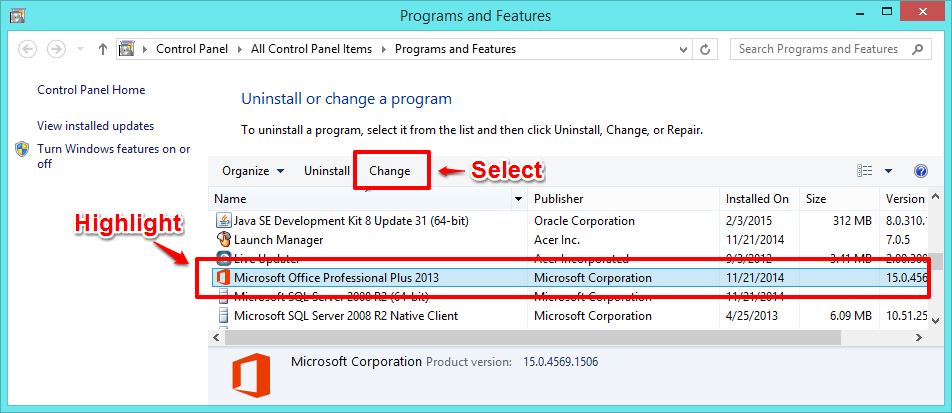
- Open Ctrl-klik Panel on Programma's en vervolgens Eigenschappen.
- Vind MS Office 2013.
- Klik op Wijzigen.
- Selecteer Herstellen en klik op Doorgaan. Volg de aanwijzingen.
- Nadat de reparatie voltooid is, probeert opnieuw te synchroniseren.
Windows 10 is nog steeds ondergaat verbeteringen zodat de fouten nog kunnen worden weergegeven in het gebruik ervan. Het merendeel van de gebruikers die het besturingssysteem een upgrade naar Windows 10 hebben irritante problemen in het gebruik van MS Office als ofwel het product niet kan worden gebruikt of het bestaande document wordt niet geopend.
In het licht van de diagnostische verslag van OffCAT volgende maatregelen kunnen worden genomen om Outlook 2013 te herstellen.
- ervoor te zorgen dat zijn nieuwste MS Office / Outlook, Updates toegepast op Outlook2013 installatie
- Start Outlook met '/ eerste run' switch, alsof wordt uitgevoerd voor de eerste keer
- Gebruik ScanPST tool om de data-integriteit van bestanden te bevestigen.
- Start Outlook zonder add-ins.
- Uninstall defecte add-in
Dus om te beantwoorden als voor het gebruik van Outlook 2013 te herstellen in Windows 10, men moet zien het type probleem worden geconfronteerd en dienovereenkomstig op te lossen met een passende oplossing. Hieronder is een handige leidraad met betrekking tot mogelijke problemen met MS Outlook en de bijbehorende mogelijke oplossingen voor eens en voor altijd op te lossen.
1. In verband met de toegang tot Outlook 2013
A): Na het up-gradatie om vensters 10, kan de gebruiker niet te vinden of toegang tot Office-toepassingen. Dit gebeurt wanneer u probeert om applicaties meer te installeren dan de limiet van 512 applicaties. In dit geval kan het systeem worden gecontroleerd om applicaties tellen en snelkoppeling kan worden gecreëerd voor de app in het gewenste formaat met behulp van de volgende stappen.
- Start menu / File Explorer.
- : Om map met MS Office (for32-bit Windows) openen
C: \ Program Files (x86) \ Microsoft Office \ root \ Office13
(Voor 64-bits Windows) C: \ Program Files \ Microsoft Office \ root \ Office13 .: - Klik rechts op het programma (MS Outlook) en Snelkoppeling maken.
- Er kan een fout die snelkoppeling op de hoogte kunnen worden gemaakt op het bureaublad. Klik op Ja.
- Controleer snelkoppeling op het bureaublad als het bestaat en het werkt.
B): activering van de licentie. Een mogelijkheid is gerelateerd aan de activering van het product licentie die kunnen worden weergegeven als een fout wanneer de gebruiker probeert toegang tot MS Outlook. Uiteraard is deze kwestie is gemakkelijk adresseerbare en kan worden opgelost door de volgende stappen uit om eerst uit te schakelen en vervolgens activeren of te vernieuwen het abonnement.
2. Gerelateerd aan Windows of Outlook PST-bestand
A): Er is een fout op het moment van MS Outlook activering (foutcode 0x80070005 fix) kan verschijnen als gevolg van een probleem in de activering en het zal MS Office of Outlook verstoren. Daarom moet worden opgelost. Dit kan worden bereikt door Office handmatig bijwerken. Dit is in wezen belangrijk voor de goede uitvoering van Outlook.
Office update:
- Open een van de Office-programma's.
- Ga nu naar File / Account.
- Klik op Opties voor bijwerken (onder Product Information). Klik op Nu bijwerken.
Wel wordt opgemerkt dat deze stap samen met verdere configuratie-instelling kan alleen worden uitgevoerd door de systeembeheerder.
B): Outlook PST en OST-bestand fout. Dit is een veel voorkomend probleem met MS Outlook. Om geringe mate Microsoft inbox reparatie tool helpt bij het oplossen van de problemen, maar anders Outlook PST repair tool die door de derde partij zijn zeer behulpzaam. Deze tools zoals Staller Phoenix Outlook PST repair tool , hebben zeer sterke referenties te repareren en te herstellen één van MS Outlook componenten.

- Herstelt alle mailbox componenten binnen de bestanden, zoals e-mails, attachments, contacten, agenda-items, dagboeken, notities, enz.
- Herstelt per ongeluk verwijderde e-mails die werden gezuiverd door vergissing of verloren als gevolg van ongeplande systeem opmaak
- Hiermee besparing herstelde mails in EML, MSG, RTF, HTML en PDF-formaten
- Ondersteunt herstel van versleutelde en beveiligd met een wachtwoord PST-bestanden
- Hiermee kunt u regelen gescande e-mails met behulp van verschillende criteria, zoals 'Date', 'Van', 'To', 'Onderwerp', 'Type', 'Attachment' en 'belang'
- Reparaties corrupte Outlook bestand dat is gemaakt in MS Outlook 2016, 2013, 2010, 2007, 2003, 2002 (XP), en 2000 en MS Office 2016, 2013, 2010 (64-bits versie), 2007 & 2003; Ondersteunt Windows 10, 8, 7, Vista.
Deel 3: Hoe te repareren Outlook 2013 PST-bestanden
Stap 1 Start Outlook 2013 PST repair tool , en klik op "Find PST File" om te zoeken op het lokale station;

Stap 2 Alle corrupte Outlook 2013 PST-bestanden zal dispaly in de sectie resultaat, en selecteer alle PST-bestand om het scannen en repareren van het herstellen van proces;

Stap 3 Geselecteerde Outlook PST-bestanden met succes gerepareerd, kunt u chooes op om een voorbeeld van de linkerkant boom;

Stap 4 Save gerepareerd Outlook 2013 PST-bestanden naar uw favoriete station en op te slaan als andere indeling.

Enkele nuttige tips:
- Houd een back-up van Outlook-bestanden.
- Voorkom overdimensionering van Outlook PST-bestanden.
- Verwijder regelmatig ongewenste en extra of minst specifieke items.
- Gebruik laatste virus en het systeem vrij van virusinfectie / malware te houden.
- Pas over hoe je Outlook PST-bestanden te repareren en houdt best Outlook PST repair tool beschikbaar.
PST Reparatie
- PST Repair Tool +
- Hoe te repareren PST +
-
- Repair Outlook 2013
- Repair Outlook 2007
- Reparatie OST-bestanden
- Repair Corrupted PST-bestand
- Reparatie Outlook 2010 PST
- Reparatie Outlook PST bestand
- Reparatie Outlook PST bestand
- Reparatie PST-bestanden
- Repareren van een PST-bestand
- Fix PST-bestanden
- Reparatie PST-bestand in Outlook
- Reparatie Outlook-gegevensbestand
- Repair Outlook-bestand in Windows
- Hoe te herstellen PST +






